CAD中,可以通过设置不同的打印样式、打印线型,将图纸导出打印成不同的效果风格,让你的图纸更加精美。那么CAD怎么添加打印样式和线型呢?其实操作很简单,这就来告诉大家。
添加打印样式
第1步
开启AutoCAD,打开图纸,按下打印命令快捷键:Ctrl+P。
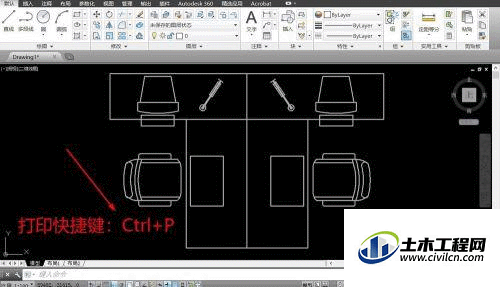
第2步
点击打印样式表,在弹出的打印样式中,点击新建。
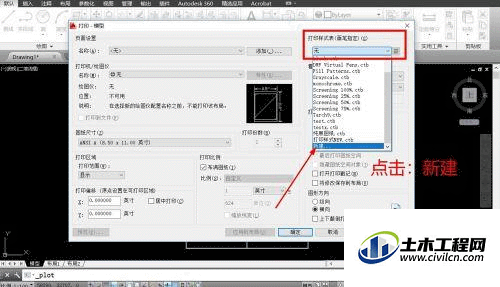
第3步
选择创建新打印样式表,点击下一步。
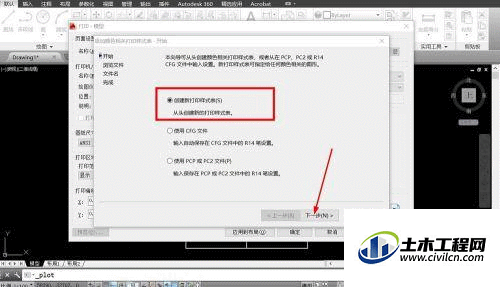
第4步
输入新打印样式的名称,点击下一步。
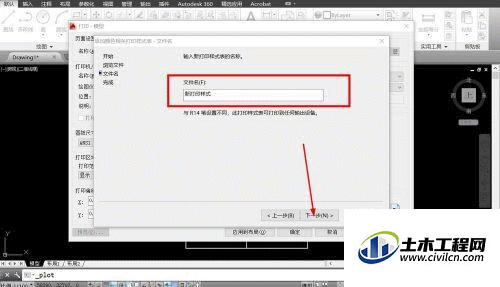
第5步
点击打印样式表编辑器,可以编辑打印线型等属性。
点击完成,即可创建新打印样式。
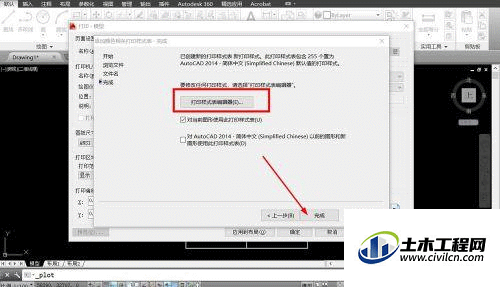
设置打印线型
第1步
完成创建后,在打印窗口选择新建的打印样式,点击右侧的编辑按钮。
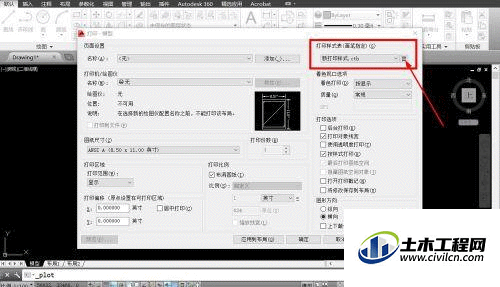
第2步
进入到打印样式表编辑器,在编辑器右侧,可以设置打印线型。
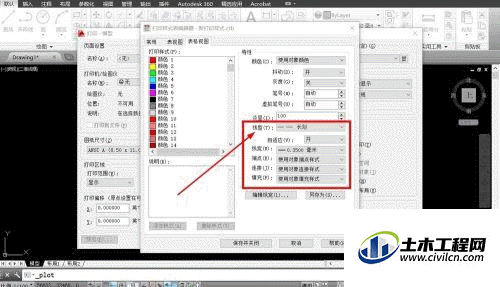
第3步
左侧选择需要设置的线条颜色;右侧调整线型、线宽等属性。完成后点击保存并关闭。

方法总结
新建打印样式:
1,按下Ctrl+P,点击打印样式表,点击新建。
2,选择创建新打印样式表,设置文件名称。
3,点击完成,完成新打印样式创建。
设置打印线型:
1,选择打印样式表,点击右侧的编辑按钮。
2,在编辑器左侧选择颜色,右侧设置打印线型等属性。
3,点击保存并关闭,完成线型设置。
